WinSetupFromUSB 1.1 Final

WinSetupFromUSB - программа, позволяющая создавать загрузочные USB Flash носители, которую можно бесплатно скачать на cwer.ws. Флешки уже давно вошли в нашу жизнь, и сейчас они все чаще используются для установки операционных систем. WinSetupFromUSB поможет вам создать флешку, с которой можно будет установить разные версии Windows и Linux.
Форматирование флеш-карты. Вы должны отформатировать вашу флеш-карту, с которой вы хотите установить Windows.
- Естественно, вы должны предварительно убедиться, что все ваши инсталляционные файлы Windows смогут записаться на неё - достаточно сравнить объём флешки с объёмом файлов.
- Запустите WinSetupFromUSB.
- Флеш-карту нужно отформатировать в утилите RMPrepUSB - просто нажмите соответствующую ей кнопку.
- Когда утилита запустится, выберите вашу флеш-карту из списка сверху (разумеется, в это время флеш-карта должна быть подключена к компьютеру).
- Выберите файловую систему NTFS, в которой будет отформатирована флеш-карта.
- Если Вы собираетесь устанавливать Windows XP, то включите галку Boot as HDD (2PTNS) и выберите XP bootable [NTLDR]. Если устанавливаете Windows Vista, 7 или 8, то выбирайте WinPE/Vista v2 bootable [BOOTMGR].
- Нажмите кнопку Prepare Drive.
- Во время процесса форматирования утилита покажет вам информационные окна, от вас требуется всего лишь подтвердить их и ждать окончания форматирования.
- По окончании процесса форматирования можно закрыть утилиту.
Создание загрузочной флеш-карты. На этом этапе вы запишите (разумеется, с помощью этой программы) на вашу подготовленную флеш-карту ваши специальным образом изменённые инсталляционные файлы Windows.
- Запустите WinSetupFromUSB.
- Выберите образ Windows. Здесь два варианта:
- Если устанавливаете Windows XP: нажмите кнопку Browse рядом с полем Windows 2000/XP/2003 Source.
- Если устанавливаете Windows Vista, Windows 7 или Windows 8: включите галочку рядом с полем Vista/7/8 setup/PE/Recovery ISO и, нажав на кнопку справа, укажите путь к образу.
- Выберите вашу флеш-карту из списка USB Disk Selection.
- Нажмите большую кнопку GO. Запустится автоматический процесс обработки Ваших инсталляционных файлов с последующей их записью на Вашу флеш-карту.
Запуск установки Windows с вашей загрузочной флеш-карты:
- Вставьте вашу загрузочную флеш-карту в USB разъём вашего нетбука.
- Включите ваш нетбук (если до этого он был включен, необходимо предварительно выключить его).
- Во время POST (англ. Power On Self Test — самотестирование после включения) нажмите кнопку F12 (или F10, в зависимости от версии BIOS).
- В появившемся списке загрузочных устройств выберите вашу флеш-карту.
- Когда появится список операционных систем для установки, нажмите [Enter].
- Для запуска текстового режима установки Windows (изменение разделов дисков и последующее их форматированее, копирование файлов установки на диск) выберите First part of setup (надпись должна выделиться жёлтым) и нажмите [Enter].
- Если вы уже прошли текстовый режим установки, выберите Second part of setup (надпись должна выделиться жёлтым) и нажмите [Enter].
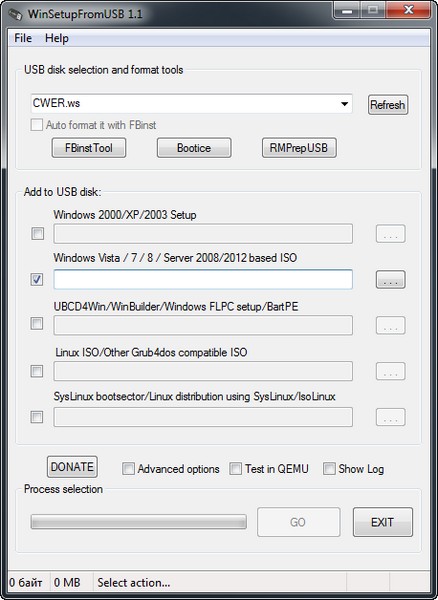
ОС: Windows XP/2003/2000/Vista/7/8.
Изменения в версии 1.1:
- (U)EFI support for Windows Vista x64 SP1 and later 64 bits Windows. USB disk must be formatted in FAT32 as per EFI specifications to boot under EFI. To prepare USB disk running the program under Windows XP or 2003, which do not include bcdedit.exe, an active internet connection must be present in order to download it
- default auto-format file system has been changed to FAT32 for EFI compatibility
- Firadisk driver is now added to each XP 32 bits source, bit disabled by default. A new option in DPMS and custom F6 floppy menus activates it. This should help loading SATA/AHCI/RAID drivers from virtual floppy on problematic machines
- NT6 sources boot menus are now handled by BOOTMGR
- fixed recognition of Windows 8.1 sources which contain INSTALL.ESD instead of INSTALL.WIM
- added check in boot menu for Linux sources to warn if PLoP is loaded. Linux sources would not work with PLoP loaded as it supports only read mode
- removed the ZIP archive as it seems some users tend to launch the program directly from the Windows zip folder view, rather than extracting all files and folders. A self extracting SFX archive is added instead
- updated wimlib to 1.5.3 which would also fix the issues with the first 1.0 versions (downloaded before 14.Nov.2013) and NT6 sources
- various small bug fixes
Скачать программу WinSetupFromUSB 1.1 Final (21,57 МБ):
aks85 09/12/13 Просмотров: 3878
0
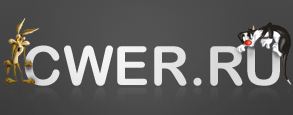

Перекачивал 2 раза с оф. сайта и с обменника - при запуске файла выдает ошибку <имя файла> не является архивом. Размер совпадает байт в байт.
кто нибудь напишите инструкцию как это сборки запихать на флешку ну получается и создает еще несколько новых файлов
Windows 7 SP1 IE10+ RUS-ENG x86-x64 -18in1- Activated (AIO) Автор сборки: m0nkrus
Windows XP SP3 Professional Автор сборки: -I-D- Edition
Alkid Live CD/DVD/USB (30.03.12)
STEA_Live_2013.03
UNI-Flash & Live CD/USB STEA Edition [v 03.2013]
для XP само то. win7 - WiNToBootic - как-то так!
Еще ни разу не устанавливал ОС с флешки, как раз пригодится
Начинать пробовать считаю лучше с MultiBoot USB
всё делаю по инструкции:
флешку на 8 Гб отформатировал RMPrepUSB (пробовал и через FBinstTool)
отмечаю галочкой, что ставлю ХР. нажимаю кнопку [...], нахожу папку i386 (или что тут надо указывать?)...
нажимаю ОК, а мне выдаёт сообщение, типа, не хватает места на диске получателе...
папка занимает места 480 Мб, а флешка на 8 Гб...
что программа пытается ещё назаписывать, что ей места не хватает?
или я что-то не так делаю?
как программе подсунуть iso-образ чистой винды ХР?..
люди порой будто читают между строк))
конечно iso лучше папки
в образе нужен setup он и сделает всё остальное.
в том то и дело что там только папку надо указывать.
сам уже разобрался...
надо было распаковать весь образ в новую папку и её указать. и программа уже это всё запихивает на флешку в папку WINSETUP/XPpSP3...
а у меня папка i386 была вместе с другими папками и образами. вот она и считала размер всего...
кстати, попробовал устанавливать, после перезагрузки синий экран...
Да, надо распаковать образ и куда-то его записать. Наберите в поисковике htrws там всё в картинках хотя и для Акрониса. Я пробовал эту программу в предыдущих версиях несколько раз. Какая-то она корявая и на флешке целый огород создаёт. Кончилось всё тем, что вообще работать отказалась. Перешёл на DirectGRUB 2, создаёт два файла и переводит всё, что угодно, от системы до программ, даже флешку форматировать не обязательно. Особо судить не берусь , кому, что нравиться.
А с помощью Rufus можно понапхать на флешку разных прог и создать меню для их запуска? Счас почитал и что то не понял... Может плохо читал? Есть кстати версия 1.4.1.348,или она глючная?
Rufus v1.4.1 версия самая свежая, пока ее не тестировал. Программы можно напихать в сам образ (ISO. Большой плюс программы - правильное создание загрузочных флешек из образов больше 4 GB.
Понятно... Ну так эта тоже правильно создает образы больше 4Gb. Плюс проги WinSetupFromUSB в том что я могу менять структуру меню,добавлять-удалять программы не затрангивая нужные мне программы. Т.е. захотел обновить образы виндовс-перезалил только этот образ,и если назвал также как и раньше было(например Win7_32.iso),то и в меню ничего менять не надо. Дело вкуса,я на WinSetupFromUSB подсел.
Хм, лучшая программа для создания флэшки? Rufus 1.3.4 получше будет.
С помощью сей проги давно создаю загрузочную флешку с образами Win-7 32-64bt и кучей всяких дополнительных прог типа acronis,Victoria,LiveCD...
Похоже при распаковке проги ей не нравятся русские буквы в пути распаковки. У меня распаковывает в таком случае,но пишет про какие то 12 ошибок. Если в путях нет русских букв-все нормально.
Спасибо. Много лет пользуюсь. Это лучшая программа для подготовки флешки.
ultra iso делает все гораздо проще.
Форматнул, взял образ винды, записал.
однозначно!
А я вот пользуюсь MultiBoot USB Flash v.2.0 by OVGorskiy® 08.2013 .В ней у меня Win 7,8,и 8.1 разных сборок.Всего штук 7 образов.Единственное,он XP не поддерживает...
Utra Iso не всякий образ в USB превращает, а из простых тогда уж DirectGRUB, к тому-же на русском.
спасибо вам за совет, удобная штука. Простая и понятная.
Спасибо, хорошая программа, нужная.